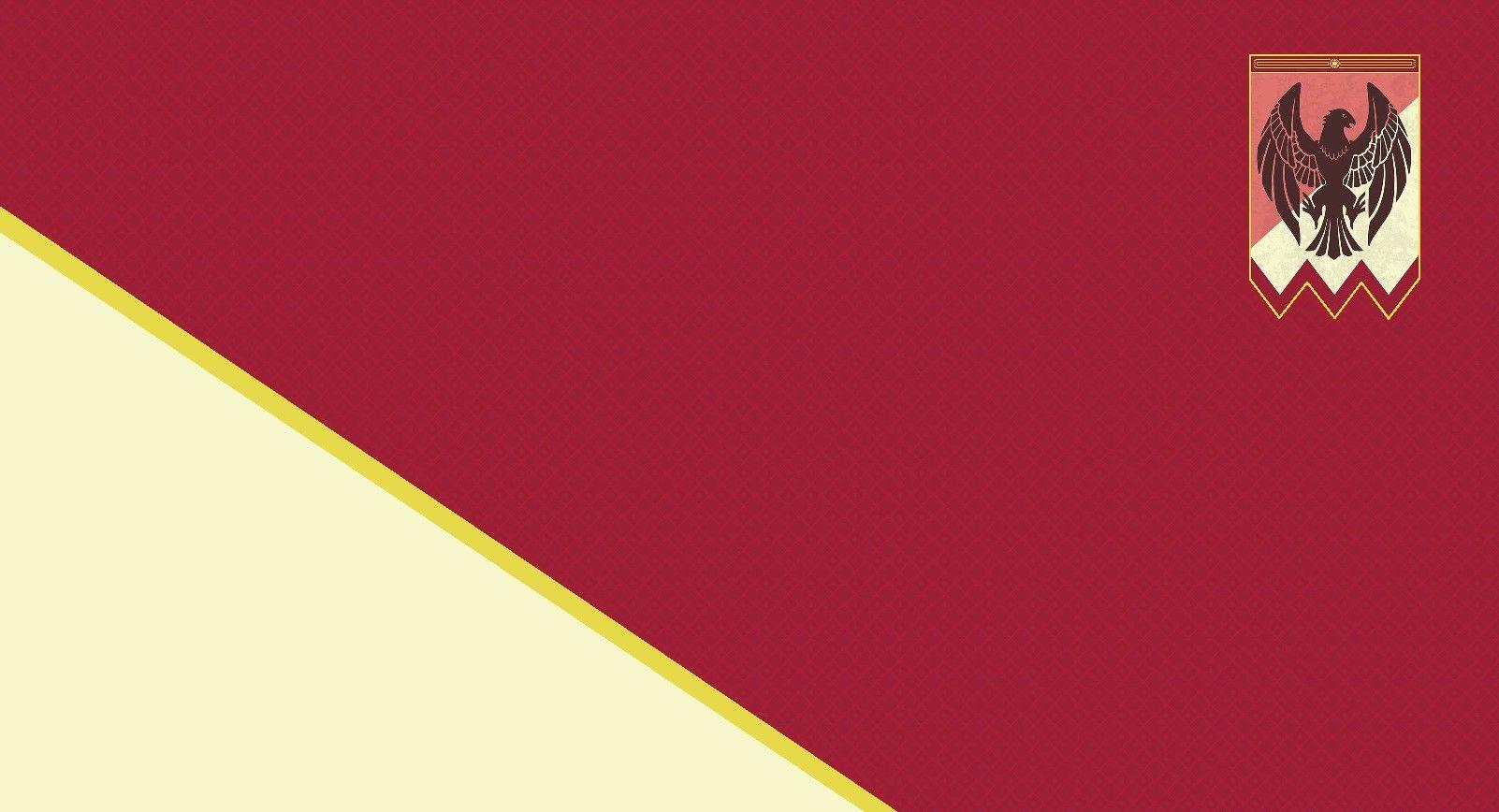
- Gilda aperta
- 5 membri
Stili di formattazione e modalità di posting
Risposte in primo piano
This topic is now closed to further replies.
https://www.dragonslair.it/forums/topic/63866-stili-di-formattazione-e-modalit%C3%A0-di-posting/
Follower





